启用nginx容器
首先启动一个nginx容器,加上端口映射
docker run -d --privileged -p 80:80 nginx /usr/sbin/init

进入容器
docker exec -it 容器ID /bin/bash

配置nginx日志
打开/etc/nginx/nginx.conf文件,查看log_format与access_log的配置
cat /etc/nginx/nginx.conf
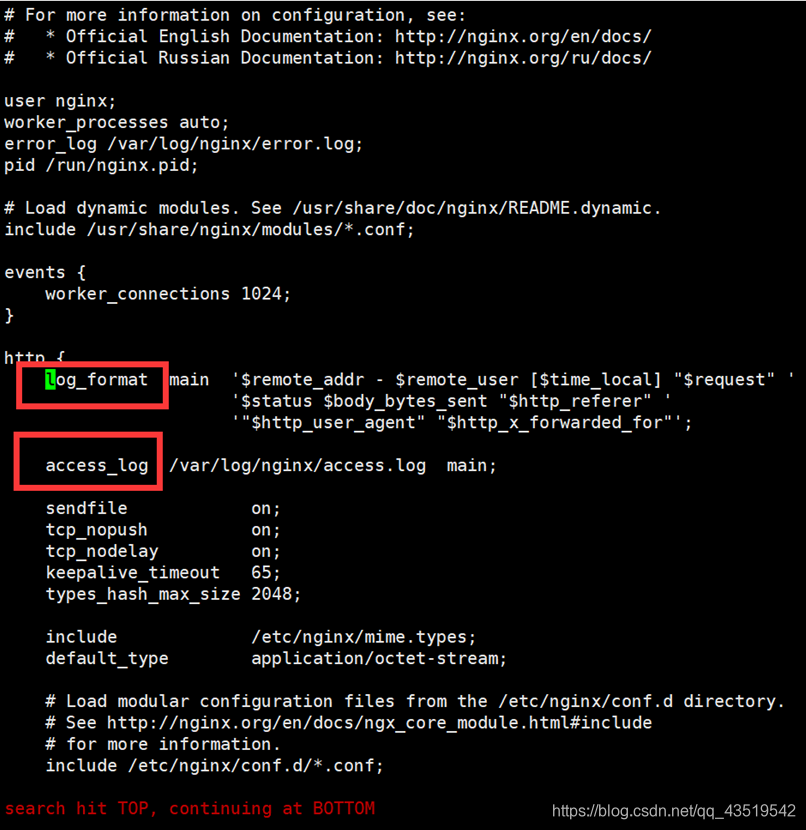
配置日志文件存放位置/var/log/nginx/access.log

使用浏览器访问nginx并查看日志记录
打开/etc/nginx/nginx.conf文件,查看error_log的配置
vi /etc/nginx/nginx.conf
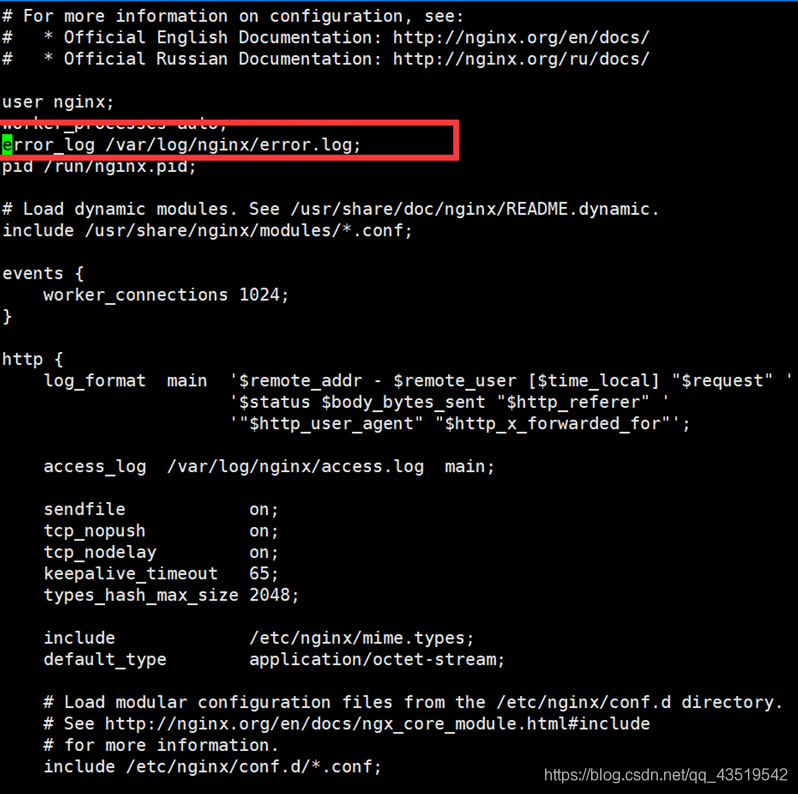
使用浏览器访问nginx并查看错误日志记录
配置nginx日志文件切割
编写shell脚本/var/log/nginx/autolog.sh,自动备份前一天的日志
vi /var/log/nginx/autolog.sh
#!/bin/bash
#nginx日志存放的目录
log_path=”/var/log/nginx”
#备份日志文件
mv $log_path/access.log $log_path/`date +"%Y%m%d%H%M"`.log
#重新打开nginx日志文件
nginx -s reopen
执行autolog.sh脚本
./autolog.sh

设置定时任务,每天零点零分自动执行脚本
yum install crontab
crontab -e
0 0 * * * /var/log/nginx/autolog.sh >/dev/null 2>&1
查看定时任务
crontab -l

配置虚拟主机站点文件
建立/var/webroot/site1和/var/webroot/site2目录
mkdir -p /var/webroot/site1
mkdir -p /var/webroot/site2
在两个目录下新建index.html文件,内容分别为site1!和site2!
编辑/etc/nginx/nginx.conf文件,配置基于名字的虚拟主机
vi /etc/nginx/nginx.conf
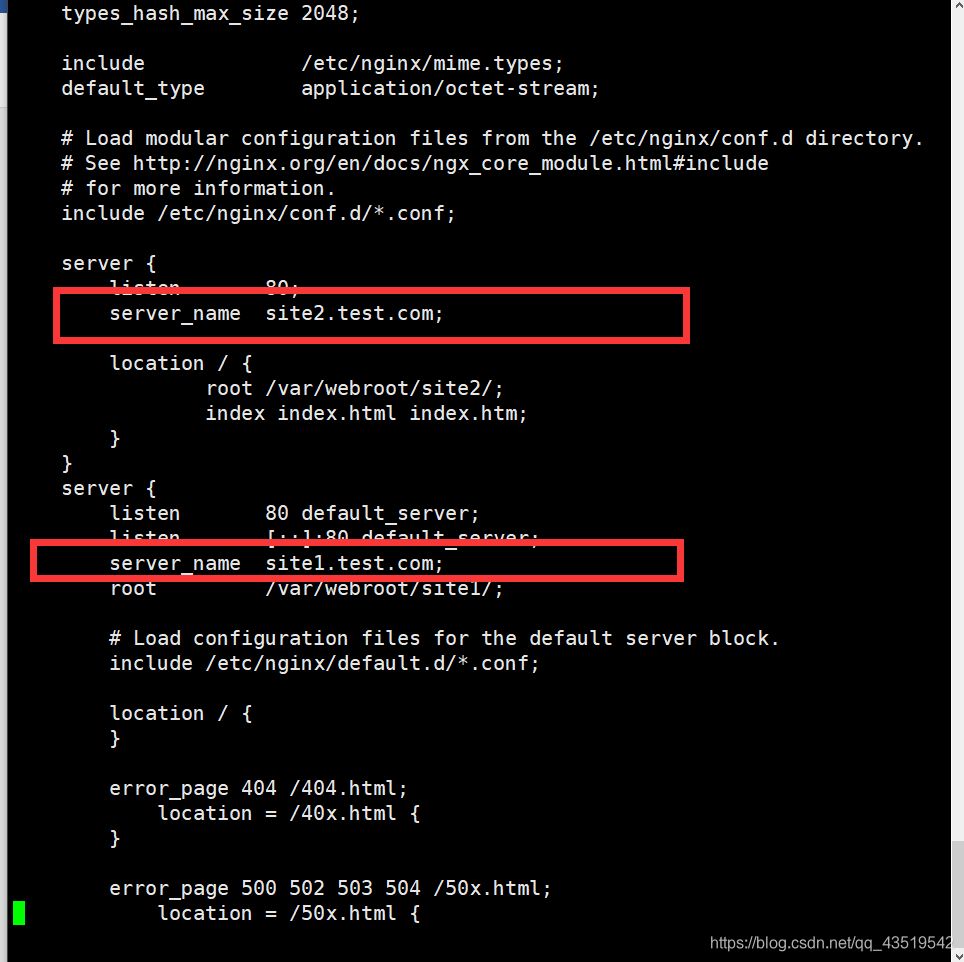
编辑本机hosts文件加入
虚拟机地址 site1.test.com
虚拟机地址 site2.test.com
